怎么重装系统?小编教你正确的方法
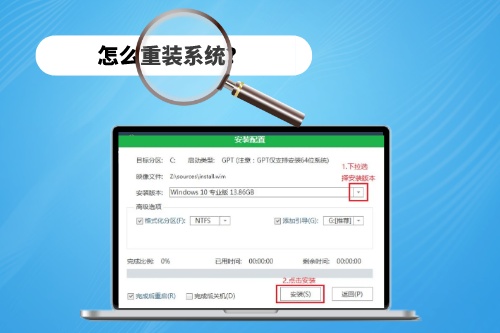
重装系统可以解决电脑或手机系统失灵、计算机出现故障等问题,自己动手重装系统听起来是一件费时费力的事情,但是只要按照操作流程进行就能够顺利完成。在这篇文章里,小编将为大家介绍正确的重装系统方法。
1.备份重要数据
重装系统前,首先要备份自己的重要数据,例如个人文件、视频、音乐等。建议将这些保存于外部硬盘或云端存储空间,以防备份的数据都存于硬盘,在重装过程中导致数据丢失。
2.下载正确的ISO镜像文件
下载对应的ISO镜像文件,这一步非常重要,因为下载了错误的ISO镜像文件会导致重装过程无法进行。在下载时,请从正规的官方厂商网站下载,以避免病毒、恶意程序等的侵害。
3.制作U盘启动盘
在准备进行重装过程时,需要将下载成功的ISO文件制作成一个可引导的U盘启动盘,方法如下:
(1)下载和安装制作启动盘的软件,例如Rufus。
(2)将U盘插入电脑中,打开制作启动盘的软件,选择下载好的ISO镜像文件,启动盘会被制作完成。
4.选择正确的启动方式
安装U盘启动盘后,需要进入BIOS界面,选择正确的启动方式,以让计算机能够从U盘启动。一般情况下,可以通过按F2、F8、F10、F12等快捷键进入BIOS界面,具体方法可以参考计算机主板说明书。
5.进入安装界面
经过正确的启动方法后,U盘启动盘即可启动,进入安装界面。在安装界面中,需要选择语言、时间、货币等系统设置,并同意用户协议后开始安装。
6.格式化硬盘
在进入安装界面后,需要选择安装类型,一般选择自定义安装--高级,然后重新格式化硬盘,以便能够对硬盘上所有数据进行清空,重新安装系统。
7.安装驱动程序和软件
操作系统安装完成后,需要依次安装各个硬件的驱动程序和其他所需的软件。一般来说,也可以从计算机制造商的网站或其他官网下载所需的驱动程序和软件,避免安装不良驱动程序和软件。
8.配置网络和安装软件更新
完成驱动程序和软件安装后,需要配置网络和安装软件更新,以确保系统的稳定性和最新性。
9.安装常用的软件
在上述流程完成后,我们可以根据自己的需要安装常用的软件,如浏览器、办公软件、影音播放器等。
上述就是正确的重装系统的流程,总结起来就是备份数据、下载镜像文件、制作启动盘、选择正确的启动方式、格式化硬盘、安装驱动程序和软件、配置网络和安装软件更新、安装常用软件等步骤。做好每一步操作,才可以快速、正确地重装系统,让电脑或手机恢复正常状态。
以上就是怎么重装系统?的介绍,想要了解更多系统开发知识,请继续关注德州两山开发官网:http://www.dzkaifa.cn。
德州两山开发,这是一家专业的软件开发公司,专注为企业提供一站式APP开发,系统开发、软件开发、小程序开发等服务解决方案,帮助企业快速搭建移动互联网平台,实现业务转型升级。我们公司拥有精湛的技术团队,售后服务有保障,欢迎咨询。

德州两山软件开发
软件开发定制报价:13173436190
网站建设开发/小程序定制开发/APP软件开发
本文链接:http://www.dzkaifa.cn/news2/1097.html
版权声明:
本站所有原创作品,其版权属于两开发技( http://www.dzkaifa.cn )所有。任何媒体、网站或个人转载须注明此文章来源URL。被本站授权使用单位,不应超越授权范围。本站部分文章来源于网络,如侵犯到您的权利请联系我们,我们将立即删除。